Win10专业版任务管理器打不开的解决技巧
时间:2025-06-03 11:27:37 142浏览 收藏
Windows 10 专业版用户有时会遇到任务管理器无法打开的问题,这通常是由于误操作导致的。解决方法很简单,只需通过调整本地组策略编辑器中的相关设置,将其恢复到默认状态即可。用户可以通过按下Win+R键打开运行窗口,输入gpedit.msc进入本地组策略编辑器,找到并修改“删除任务管理器”选项,将其设置为“未配置”或“已禁用”,从而重新启用任务管理器。
Windows 10 专业版的用户可能会遇到任务管理器无法打开的情况,这可能是由于误操作导致任务管理器被禁止使用。我们只需调整相关设置,将其恢复为默认状态即可。接下来就让我们一起来看看具体的操作步骤吧。
操作步骤如下:
1、按下键盘上的【Win】和【R】组合键,打开【运行】窗口,输入【gpedit.msc】后点击【确定】。
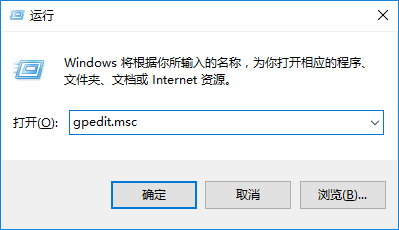
2、进入【本地组策略编辑器】界面,导航到【用户配置】【管理模板】【系统】【双击】中的【Ctrl+Shift+Del选项】。
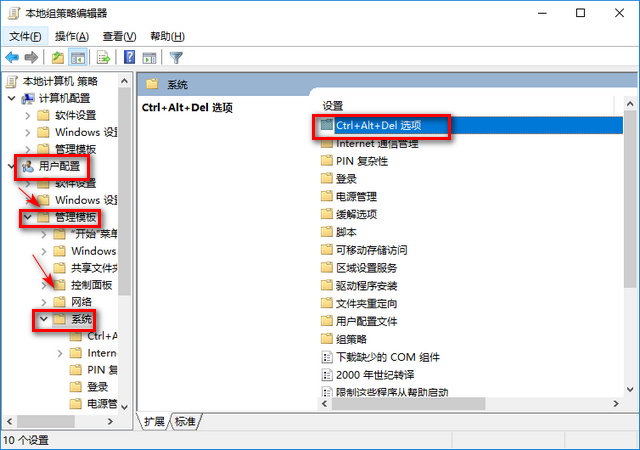
3、在右侧的列表中找到【删除任务管理器】这一项。
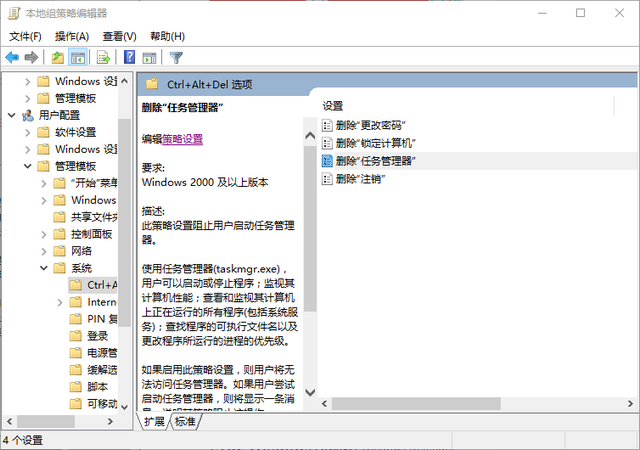
4、查看右侧下方的说明文字,如果该选项被设置为【已启用】,则任务管理器将无法启动。要重新启用任务管理器,请将其设置为【未配置】或【已禁用】,然后点击【确定】保存更改。

理论要掌握,实操不能落!以上关于《Win10专业版任务管理器打不开的解决技巧》的详细介绍,大家都掌握了吧!如果想要继续提升自己的能力,那么就来关注golang学习网公众号吧!
相关阅读
更多>
-
501 收藏
-
501 收藏
-
501 收藏
-
501 收藏
-
501 收藏
最新阅读
更多>
-
162 收藏
-
463 收藏
-
258 收藏
-
468 收藏
-
198 收藏
-
172 收藏
-
144 收藏
-
417 收藏
-
492 收藏
-
142 收藏
-
441 收藏
-
184 收藏
课程推荐
更多>
-

- 前端进阶之JavaScript设计模式
- 设计模式是开发人员在软件开发过程中面临一般问题时的解决方案,代表了最佳的实践。本课程的主打内容包括JS常见设计模式以及具体应用场景,打造一站式知识长龙服务,适合有JS基础的同学学习。
- 立即学习 543次学习
-

- GO语言核心编程课程
- 本课程采用真实案例,全面具体可落地,从理论到实践,一步一步将GO核心编程技术、编程思想、底层实现融会贯通,使学习者贴近时代脉搏,做IT互联网时代的弄潮儿。
- 立即学习 516次学习
-

- 简单聊聊mysql8与网络通信
- 如有问题加微信:Le-studyg;在课程中,我们将首先介绍MySQL8的新特性,包括性能优化、安全增强、新数据类型等,帮助学生快速熟悉MySQL8的最新功能。接着,我们将深入解析MySQL的网络通信机制,包括协议、连接管理、数据传输等,让
- 立即学习 500次学习
-

- JavaScript正则表达式基础与实战
- 在任何一门编程语言中,正则表达式,都是一项重要的知识,它提供了高效的字符串匹配与捕获机制,可以极大的简化程序设计。
- 立即学习 487次学习
-

- 从零制作响应式网站—Grid布局
- 本系列教程将展示从零制作一个假想的网络科技公司官网,分为导航,轮播,关于我们,成功案例,服务流程,团队介绍,数据部分,公司动态,底部信息等内容区块。网站整体采用CSSGrid布局,支持响应式,有流畅过渡和展现动画。
- 立即学习 485次学习
